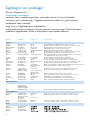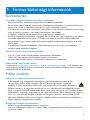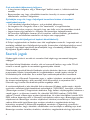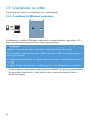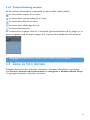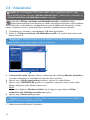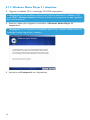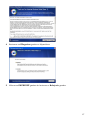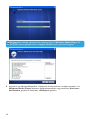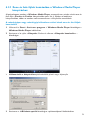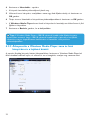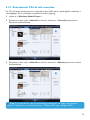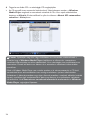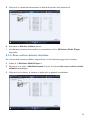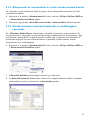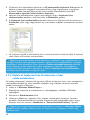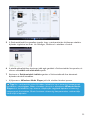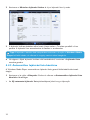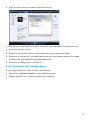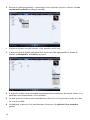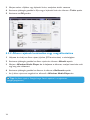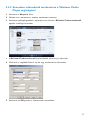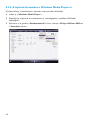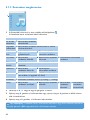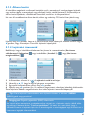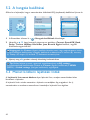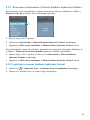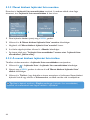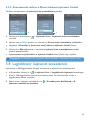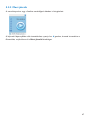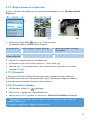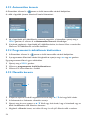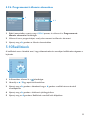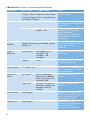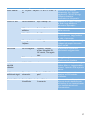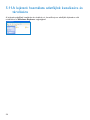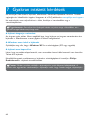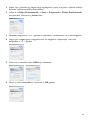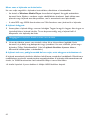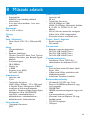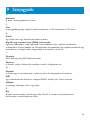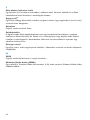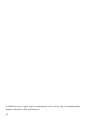Philips SA5115/02 Användarmanual
- Kategori
- MP3 / MP4-spelare
- Typ
- Användarmanual

i
SA5114
SA5115
SA5124
SA5125
SA5144
SA5145
www.philips.com/support
Digitális audio video lejátszó

ii
Ország Helpdesk
Tarifa / min
Legyen készen
Austria
Belgium
Czech Republic
Denmark
Finland
France
Germany
Greek
Hungary
Ireland
Italy
Luxemburg
Netherlands
Norway
Poland
Portugal
Russia
Slovakia
Spain
Sweden
Switzerland
UK
0820 901115
070 253 010
800142100
35 25 87 61
09 2290 1908
08 9165 0006
0180 5 007 532
0 0800 3122 1223
06 80 018544
01 601 1161
199 404 042
26 84 30 00
0900 0400 063
2270 8250
022 3491504
2 1359 1440
(495) 961-1111
8 800 200-0880
0800004551
902 888 785
08 632 0016
02 2310 2116
0906 1010 017
€0.20
€0.17
Místní tarif
Lokal tarif
Paikallispuhelumaksun hinta
€0.23
€0,14
1 a a
Helyi tarifa
Local tariff
€0.25
Tarification locale
€0.20
Lokal tariff
Cena połączenia
lokalnego
Preço local
по России звонок
бесплатный
Miestna tarifa
€0,15
Lokal kostnad
Ortstarif
£0.15
Das Kaufdatum. Modellnummer und Seriennummer
La date d’achat la référence et le numéro de série du produit
Datum zakoupení, číslo modelu a sériové číslo
Indkøbsdato, type-, model- og serienummer
Ostopäivä ja tarkka mallinumero ja sarjanumero
La date d’achat la référence et le numéro de série du produit
Das Kaufdatum. Modellnummer und Seriennummer
A vásárlás dátuma, modell szám és szériaszám
Date of Purchase. Model number and Serial number
La data di acquisto, numero di modello e numero di serie
La date d’achat, la référence et le numéro de série du produit
De datum van aankoop, modelnummer en serienummer
Datoen da du kjøpte produktet & modellnummer & serienummeret
Data zakupu, Numer modelu i numer seryjny
A data de compra, número do modelo e número de série
Дата покупки, Номер модели и Серийный номер
Dátum zakúpenia, číslo modelu a sériové číslo
Fecha de compra y número del modelo y número de serie
Inköpsdatum, modellnummer och serienummer
Das Kaufdatum. Modellnummer und Serial nummer
Date of Purchase, Model number and Serial number
Canada
USA
1-800-661-6162
(Francophone)
1-888-744-5477
(English / Spanish)
1-888-744-5477
Free
Free
Date of Purchase, Model number and Serial number
Date of Purchase, Model number and Serial number
Argentina
Brazil
Chile
Mexico
11 4544 2047
0800 701 02 03
(Except Sao Paulo)
2121 0203
(Sao Paulo)
600 744 5477
01 800 504 6200
Tarifa local
Grátis
Preço local
Tarifa local
Gratis
Fecha de compra y número del modelo y número de serie
A data de compra, número do modelo e número de série
Fecha de compra y número del modelo y número de serie
Fecha de compra y número del modelo y número de serie
China
Hong Kong
Korea
Thailand
4008 800 008
2619 9663
02 709 1200
66 2 652 8652
Europe
North America
South America
Asia
Segítségre van szüksége?
Kérjük, látogasson el a
www.philips.com/support
honlapra, ahol a segédanyagok teljes választékát érheti el, mint a használati
útmutató, gyors oktatóanyag, a legújabb szoftverfrissítések és a gyakran feltett
kérdésekre adott válaszok.
Vagy hívja az Ügyfélkapcsolati segédvonalat,
ahol professzionális támogatást nyújtó csapatunk örömmel segít Önnek bármilyen
probléma megoldásában, amely a lejátszójával kapcsolatban felmerül.

3
1 Fontos biztonsági információk
Karbantartás
Teendők a meghibásodások elkerülése érdekében:
• Kérjük, használja a védőtokot az optimális ütésvédelem érdekében.
• Ne kerüljön vízbe a lejátszó. Ne érje víz a fülhallgató csatlakozóját és az akkumulátortartó
rekeszt sem, mivel a készülékbe szivárgó víz súlyos károsodást okozhat.
• A tisztításhoz ne használjon semmilyen tisztítószert, amely alkoholt, ammóniát, benzint vagy
maró anyagokat tartalmaz, mert ezek károsíthatják a készüléket.
• A közelben működő rádiótelefonok káros interferenciát okozhatnak.
• Készítsen biztonsági másolatokat a fájlokról. Kérjük biztosítsa, hogy megőrzésre kerüljenek
az eszközre letöltött eredeti fájlok. A Philips semmilyen, a készülék meghibásodásából,
károsodásából vagy a merevlemez olvashatatlanságából eredő adatveszteségért nem vállal
felelősséget.
• A problémák elkerülése érdekében a fájlműveleteket (átvitel, törlés stb.) kizárólag a
mellékelt zenei szoftverrel végezze.
Üzemi és tárolási hőmérséklet-értékek
• 0 és 35°C fok közötti hőmérsékleten üzemeltesse a készüléket.
• -20 és 45°C fok közötti hőmérsékleten tárolja a készüléket.
• Alacsony hőmérséklet esetén az akkumulátor élettartama csökkenhet.
Alkatrészek/ kiegészítők cseréje
Látogasson el a www.philips.com/support vagy www.philips.com/ussupport (US lakosok) vagy
keresse fel Ügyfélszolgálatunkat (a telefonszám a leírás első oldalán található) az alkatrészek/
kiegészítők cseréje érdekében
Hallás védelem
Halgassa a hangot mérsékelt hangerővel.
• A fejhallgatók nagy hangerővel való hallgatása halláskárosodáshoz vezethet. Ez a
termék olyan decibel skálájú hangokat generál, melyek egészséges személyek
esetében is hallás károsodást okozhatnak, még az egy percnél rövidebb időtartamú
hallgatás esetén is. A magasabb decibel skála a már halláskárosult használóknak javasolt.
• Maga a hangszint könnyen megtévesztő lehet, mivel rövid időn belül a fül "komfort érzete"
hozzászokik a magasabb hangerőhöz és azt veszi normálisnak. Tehát huzamosabb hallgatás
után, ami "normálisnak" hangzik, valójában túl hangos és ártalmas lehet a fülnek. Ennek
elkerülése érdekében állítsa be a hangerőt a kezdeti kellemes hangszintnek megfelelően, s
hagyja meg azon az egyenletes hangerőn.
Biztonságos hangerő beállításához:
• Állítsa a hangerő szabályozót alacsony hangerőre.
• Lassan és fokozatosan növelje a hangerőt, addíg, amíg kényelmesen hallja a hangot, tisztán
és torzítás nélkül.

Csak mérsékelt időtartamig hallgassa:
• A hang hosszas hallgatása, még a "biztonságos" beállítás esetén is, halláskárosodáshoz
vezethet.
• Bizonyosodjon meg, hogy a készülékét ésszerűen használja, és tartson megfelelő
időközönként szünetet a hallgatásban.
Győzödjön meg róla, hogy a fejhallgató használata közben a következő
szabályokat betartja.
• Csak mérsékelt hangerővel hallgassa s csak mérsékelt időtartamig.
• Ne hangosítsa fel a hangerőt, mikor a füle "hozzászokik" a hangerőszinthez.
• Soha ne állítsa olyan magasra a hangerőt, hogy nem hallja ami a környezetében történik.
• Legyen óvatos vagy kapcsolja ki a hallgatót nem biztonságos helyzetek esetén.
• Ne használjon fejhallgatót motoros jármű használata, valamint biciklizés, gördeszkázás
közben, stb.; ez balesethez vezethet és sok helyen nem megengedett.
Fontos (tartozék fejhallgatóval kapható készülékeknél):
A Philips hanglejátszóinak az illetékes szerv által megállapított maximális hangerejét csak az
eredetileg mellékelt típusú fejhallgatóval garantálja. Amennyiben a fejhallgató pótlásra szorul,
javasoljuk, hogy lépjen kapcsolatba kereskedőjével, hogy az eredetileg mellékelt Philips
fejhallgatóval egyező modellt rendeljen.
Szerzői jogok
Minden egyéb márka és termék név az azokat illető cégek vagy szervezetek bejegyzett
védjegyei.
Bármilyen felvétel illetéktelen másolása, akár az Internetről letöltve, vagy audio CD-ről
másolva a szerzői jogokba és nemzetközi egyezményekbe ütközik.
Másolásvédett termékről készült illetéktelen másolat készítése, ide értve a számítógép
programokat, fájlokat, közvetítéseket és hangfelvételeket a szerzői jogokat sértheti és
bűncselekménynek minősülhet. Ez az eszköz ilyen cselekményekhez nem használható.
Ezt a terméket a Microsoft Corporation egyes, a szellemi tulajdonra vonatkozó jogai védik.
Az érintett technológiának a jelen terméken kívüli felhasználása és terjesztése tilos a
Microsoft vagy hivatalos Microsoft-leányvállalat engedélye nélkül.
A tartalomszolgáltatók a jelen készülék által tartalmazott Windows média esetén a digitális
tartalmakra vonatkozó jogok kezelésének technológiáját ("WM-DRM") használják a tartalom
("Biztonságos tartalom") integritásának védelmére, hogy szellemi tulajdonjogaikkal, beleértve a
szerzői jogot is, ne lehessen visszaélni. Ez a készülék WM-DRM szoftvert ("WM-DRM
szoftver") használ a Biztonságos tartalom lejátszásához. Ha a jelen készülékben használt WM-
DRM szoftver biztonsága sérül, a Microsoft (saját belátása szerint vagy a Biztonságos tartalom
tulajdonosainak /Biztonságos tartalom tulajdonosai/ kérésére) visszavonhatja a WM-DRM
szoftver felhasználói jogát Biztonságos tartalom másolására, megjelenítésére és/vagy
lejátszására vonatkozó új felhasználói engedélyek szerzésére. A jogosultság visszavonása
esetén előfordulhat, hogy a készülék a továbbiakban nem lesz képes az előzőleg rajta tárolt
Biztonságos tartalom átvitelére, tárolására, másolására, megjelenítésére és/vagy lejátszására.
4

A WM-DRM szoftver a jogosultság visszavonása esetén is képes lesz lejátszani a védelem alá
nem eső tartalmakat. Amikor Biztonságos tartalomra vonatkozó engedélyt tölt le az
internetről vagy számítógépről, a visszavont WM-DRM Szoftverek listája megjelenik a
készülékén. A Microsoft az engedéllyel együtt letöltheti a visszavont jogosultságok listáját is
az Ön készülékére a Biztonságos tartalom tulajdonosainak nevében. Emiatt előfordulhat, hogy
készüléke nem lesz képes a Biztonságos tartalom másolására, megjelenítésére és/vagy
lejátszására.
A jogosultság visszavonása esetén a Philips megkísérli szoftverfrissítések elérhetővé tételét
annak érdekében, hogy részlegesen vagy teljesen visszaállítsa az Ön készülékének a
Biztonságos tartalom átvitelére, tárolására, hozzáférésére, másolására, megjelenítésére és/vagy
lejátszására vonatkozó funkcióit. Az ilyen frissítések elérhetővé tétele azonban nem egyedül a
Philipsen múlik. A Philips nem garantálja, hogy a visszavonást követően ezek a
szoftverfrissítések elérhetőek lesznek. Ha a frissítések nem elérhetőek, előfordulhat, hogy a
készülék a továbbiakban nem lesz képes Biztonságos tartalom (beleértve az előzőleg a
készüléken tárolt Biztonságos tartalmat is) átvitelére, tárolására, másolására, megjelenítésére
és/vagy lejátszására.
A Windows Media és a Windows logó a Microsoft Corporation védjegyei, vagy az Egyesült
Államokban és más országokban bejegyzett védjegyei.
Adatnaplózás
A Philips arra törekszik, hogy javítsa az Ön termékének minőségét és javítsa a Philips
felhasználók tapasztalatait. Az eszköz alkalmazási profiljának megértése érdekében tudni kell,
hogy az információkat illetve adatokat naplóz a sztatikus memóriatartományba. Ezek az
adatok az olyan hibák és problémák azonosítására és észlelésére szolgálnak, amelyekkel a
felhasználó az eszköz használata közben szembekerülhet. A tárolt adatok olyanok, mint a
zenei lejátszás hosszúsága, a rádióhallgatás hosszúsága, hány alkalommal merült le az
akkumulátor stb. A tárolt adat nem fedi fel az eszközön tárolt tartalmat, a használt médiát
vagy a letöltések forrását. A tárolt adat kizárólag akkor olvasható és használható, ha a
felhasználó visszaviszi az eszközt a Philips szerviz-központba és CSAKIS olyan célból, hogy a
hibakeresés és megelőzés egyszerűsödjön. A tárolt adatot a felhasználó első kérésére számára
hozzáférhetővé tesszük.
5

Az elhasznált termék hulladékkezelése
Ezt a terméket minőségi, újra feldolgozható és újrahasznosítható anyagok és
alkatrészek felhasználásával tervezték és készítették.
A termékhez kapcsolódó áthúzott kerekes kuka szimbólum azt jelenti, hogy a
termékre vonatkozik a 2002/96/EK európai irányelv.
Kérjük, informálódjon az elektromos és elektronikus hulladékok szelektív gyűjtésének helyi
rendszeréről.
Kérjük tartsa be a helyi előírásokat és ne helyezze az elhasznált készüléket háztartási hulladék
közé. Az elhasznált készülék megfelelő elhelyezése segít elkerülni a környezetre és emberi
egészségre gyakorolt potenciális negatív következményeket.
Módosítások, változtatások
A gyártó által jóvá nem hagyott módosítások semmissé tehetik a felhasználó jogait a készülék
használatára vonatkozóan.
Az Európai Unió országainak lakosai részére
A termék megfelel az Európai Unió rádió interferenciára vonatkozó szabályainak.
6

7
Philips GoGear audio player
1
2
3
4
Install
Connect
and charge
Transfer
Enjoy
Quick start guide
Quick start guide 1
Guide de démarrage rapide 11
Guía de inicio rápido 21
Kurzanleitungsanleitung 31
Handleiding voor snel gebruik 41
Guida di riferimento rapido 51
Snabbstartsinstruktioner 61
Быстрый запуск 71
NL
IT
SV
RU
EN
FR
ES
DE
SA5114 SA5115
SA5124 SA5125
SA5144 SA5145
2.3 A termék regisztrálása
Javasoljuk a termék regisztrálását, hogy a későbbiekben ingyenes frissítésekhez tudjon
hozzájutni. A termék regisztrálásához jelentkezzen be a www.philips.com/register vagy a
www.philips.com/usasupport (amerikai lakosok esetében) oldalon, hogy tájékoztatni tudjuk az
új frissítésekről.
2 Az új lejátszója
Az újonnan megvásárolt lejátszójával a következőkre van lehetősége:
• MP3 és WMA lejátszás
A WMA támogatás tartalmazza a Windows Média DRM védett VMA-t (letöltés és leírás
tartalom) az online shop-okból.
• Videó (WMV) lejátszás
A Média Konvertálót (a CD-ROM-on mellékelve) használhatja más videó formátumok (nem
védett) WMV-be történő konvertálásához.
WMV támogatás tartalmazza a Windows Média DRM védett WMV (letöltés és leírási
tartalom) az online shop-okból.
• FM rádió
• Fénykép nézegető
2.1 Mi található a csomagolásban
A következő kiegészítőket tartalmazza a lejátszó:
USB kábel
Gyors útmutató
A CD-ROM tartalma: Windows Media Player 11, Philips Eszközkezelő,
Philips készülékhez használható MédiaKonvertáló, Használati utasítás,
Gyakran intézett kérdések
Fejhallgató Lejátszó
2.2 Egyéb, választható kiegészítők
Megtalálhatja őket a www.philips.com/GoGearshop (Európa) vagy a www.store.philips.com
(USA) weboldalon.

8
2
3
4
5
6
789101112 13
1
1 Fel gomb
2 Visszatekerés / előző gomb
3 Lejátszás / szünet gomb
Be / ki gomb
4 Bal/ vissza gomb
5 Menü gomb
6 le gomb
7 USB csatlakozó
8 Fejhallgató dugó
9 LOCK gomb
10 Jobb/ kiválasztó gomb
11 Előretekerés / következő gomb
12 Hangerő fel / le sáv
13 Újraindítás
3 Kezdő lépések
3.1 A vezérlők és a csatlakozások áttekintése
Nyomja le a Funkció
LOCK Minden érintésre működő vezérlőgomb lezárása
2; Dalok lejátszása/megállítása
Nyomja meg és tartsa lenyomva a Be-/kikapcsoláshoz
J( Visszalépés a korábbi dalhoz
Gyors visszatekerés
)K Ugrás a következő dalra
Gyors előretekerés
+ VOLUME - Hangerőszabályozás
1 Visszatérés az előző menübe/opcióhoz
2 Opció kiválasztásal
Ugrás a következő opcióra
3 / 4 Lista görgetése
MENU Menü opciók listájának elérése

9
Menü Funkció
Zene Digitális zeneszámok lejátszása
Video Video megtekintése
Kép Képek megtekintése
Rádió FM rádió hallgatása
Beállítások A lejátszó beállításainak testreszabása
Lejátszás folyamatban Lépjen be a lejátszás képernyőjére
3.2 Főmenü
3.3 Telepítés
Fontos Győződjön meg róla, hogy a mellékelt CD-n található zenei és videó fájlok
átvitelére alkalmas szoftvert telepíti.
Rendszerkövetelmény:
• Windows XP (SP2) vagy Vista
• Pentium III 800MHz processzor vagy annál nagyobb
• 256MB RAM
• 200MB merevlemez-kapacitás
• Internetcsatlakozás (javasolt)
• Microsoft Internet Explorer 6.0 vagy későbbi verzió
• CD-ROM meghajtó
• USB port
Fontos Nehéz biztosítani a lejátszó megfelelő működését, ha a számítógéphez
csatlakoztatva van.
Windows XP felhasználóknak
A szoftver futtatása érdekében szükséges a Windows XP Service Pack 2 (SP2) számító
gépre történő telepítése. Ha nem telepíti, felszólítást kap annak telepítésére. Ha a telepítés
véget ért, csatlakoztassa a készüléket a számítógéphez.
Ne installálja, fejezze be a szoftver telepítését és csak utána csatlakoztassa a készüléket.
Európai Windows Vista N felhasználók részére
Telepítse a Media Restore Pack programot a számítógépre a készülék használata előtt.
Ezt a Microsoft oldal Windows Media Player 11 XP részére letöltésével és telepítésével
teheti meg a következő oldalról:
http://www.microsoft.com/windows/windowsmedia/download/AllDownloads.aspx
Válasssza a Windows Media Player Version 11 XP részére programot, és válassza ki a
kívánt nyelvet.
1 Tegye be a mellékelt CD-t a számítógép CD ROM meghajtójába.
2 Kövesse a képernyőn megjelenő utasításokat a Windows Media Player, Philips
eszközhöz való MédiaKonvertáló és Philips Eszközkezelő telepítéséhez.
3 Ha a telepítő program nem indul el automatikusan, tallózon a CD tartalmában a
Windows Explorer segítségével és kattintson duplán a Start.exe fájlon.
Elveszett a CD? Ne aggódjon, a CD tartalmát letöltheti a www.philips.com/suppoert vagy
www.philips.com/usasupport oldalról. (amerikai lakosok esetén).

10
3.4 Csatlakozás és töltés
A lejátszó fel lesz töltve, ha csatlakoztatva van a számítógéphez.
3.4.1 A mellékelt USB kábel használata
Csatlakoztassa a mellékelt USB kábelt a töltéshez és az adatmásoláshoz. Ugyanakkor, a PC-
jének nagy teljesítményűnek kell lennie a töltés végrehajtásához.
Megjegyzés
Legalább 5 órán keresztül töltse a lejátszóját, mielőtt első alkalommal használja.
Az akkumulátor* teljesen fel lesz töltve (100%) 5 óra alatt és 70%-ra lesz feltöltve egy óra
alatt a gyors töltéssel.
A lejátszó teljesen feltöltődött, ha a töltést jelző animáció leáll, és a következő ikon jelenik
meg:
.
A teljesen feltöltött lejátszó 20 óra* zenelejátszást és 2* óra videolejátszást tesz lehetővé.
* Az akkumulátorok csak korlátozott számú alkalommal tölthetők újra, így néha cserélni kell őket.
Az akkumulátor élettartama és a töltési ciklusok száma a használat módjától, valamint a
beállításoktól függhet.

11
3.4.2 Telep-töltöttség mutató
Az akkumulátor töltöttségének megközelítő szintjét az alábbi módon jelöltük
Az akkumulátor teljesen fel van töltve
Az akkumulátor a kétharmadáig fel van töltve
Az akkumulátor félig fel van töltve
Az akkumulátor töltöttsége alacsony
Az akkumulátor lemerült
Ha az akkumulátor majdnem lemerült, a következő figyelmeztető képernyő fog villogni, és az
eszköz hangjelzést küld. Ha dupla csipogást hall, a lejátszó 10 másodpercen belül kikapcsol.
Megjegyzés Minden beállítás mentésre kerül, mielőtt a lejátszó kikapcsol.
3.5 Zene és fotó átvitele
Átküldhet lejátszási listákat és fotókat a lejátszóra a Windows Media Player használatával.
Lásd Fotók és zeneszámok rendszerezése és mozgatása a Windows Media Player
11 segítségével fejezetet a használati utasításban.

12
3 A konvertálás ebbe: opciónál válassza a képernyő alján található Aktuális készülék-et
a tartalom közvetlenül a csatlakoztatott lejátszón kerül tárolásra.
4 Nyomja meg a Média hozzáadása gombot és válassza ki a videó fájlokat.
5 Nyomja meg a MEGNYITÁS gombot, ha megtalálta a lejátszóra átvinni kívánt videó
fájlokat. Kiegészítő videó fájlokat adhat hozzá.
VAGY
Válassza ki a fájlokat a Windows Intéző- ben és fogja és vigye azokat a Philips
eszközhöz való MédiaKonvertálót képernyőre.
6 Nyomja meg a Konvertálás gombot.
7
5
4
> Minden konvertált fájl átvihető a lejátszóra.
Megjegyzés A videó konvertálás és átvitel általában hosszú folyamat, és a számítógép
konfigurációjától függ. Kérjük, legyen türelmes ez idő alatt.
Megjegyzés Ha szükséges, a fájlokat először konvertálja abba formátumba, amelyet a
lejátszó le tud játszani rögzítésre kerülnek.
3.6 Videóátvitel
Fontos Ha a számítógépen DRM védett videók vannak, győződjön meg róla, hogy
azokat legalább egyszer lejátszotta Windows Media Player, mielőtt átviszi a lejátszóra és
a Philips eszközhöz való MédiaKonvertáló-t használja.
Használja a Philips eszközhöz való MédiaKonvertáló-t videófájlok helyes
képernyőméretének konvertálásához és videók számítógépről lejátszóra való átviteléhez.
Ez az alkalmazás a videó fájlokat a megfelelő formátumba és felbontásba konvertálja, mielőtt
azokat a lejátszóra vinné át, ezzel garantálva a lejátszón a problémamentes lejátszást.
1 Csatlakoztassa a lejátszót a számítógéphez USB kábel segítségével.
2 Indítsa el a Philips eszközhöz való MédiaKonvertáló-t az asztalon ezen ikonra való
dupla kattintással.

13
7 A konverzáció folyamatát és az átvitelt mutatja.
3.7 Jó szórakozást
3.7.1 Be- és kikapcsolás
A bekapcsoláshoz nyomja meg a 2; gombot; amíg a Philips üdvözlő üzenete jelenik meg a
képernyőn.
A kikapcsoláshoz nyomja meg, és tartsa lenyomva a 2; gombot, amíg a képernyőn a kijelzés
eltűnik.
Megjegyzés A lejátszó automatikusan kikapcsol, ha 10 percig nem végez rajta műveletet,
ill. nem játszik le azzal zenét. Az utolsó lejátszási állapot és képernyő kerül folytatásra a
következő bekapcsolásnál, ha a készüléket a kikapcsolás után 30 perccel újra bekapcsolja.

14
4 Fotók és zene csoportosítása és
mozgatása a Windows Media Player
11 segítségével
4.1 A Windows Media Player 11-ről
Miközben a lejátszó Windows Media Player 10-el dolgozik, javasoljuk, hogy használja a
Windows Media Player 11-et további bővített médialejátszásért a számítógépen és a
lejátszón is.
Windows Media Player 11 egy minden-az-egyben lejátszó és felvevő program, amely
lehetővé tezi, hogy CD-t játsszon le, CD zeneszámok másolása merevlemezre, médiafájlok
átvitele a lejátszóra stb. Ez a fejezet leírja a lépéseket, amelyeket követnie kell a sikeres
telepítéshez és a zene és fotók lejátszóra való átviteléhez. A további információhoz, lásd a
Windows Media Player (WMP) súgóját a számítógépen vagy látogasson el a
www.microsoft.com/windows/windowsmedia/player/faq/default.mspx internetes oldalra.
Fontos Győződjön meg róla, hogy installálta a Windows Media Player 11 szoftvert,
amelyet a mellékelt CD-n talál zene és fotó átvitel céljából.
A Windows Media Player tehát lehetővé teszi videófájlok számítógépről lejátszóra
történő átvitelét, használja a Philips eszközhöz való Médiakonvertáló-t, amelyet a
mellékelt CD-n talál a videók átviteléhez. További információért a videó átvitelről lásd
3.6 Videó átvitel fejezetet.
Fontos Be kell jelentkeznie mint adminisztrátor vagy mint az adminisztrátor csoport
tagja ahhoz, hogy a következő folyamatokat végrehajthassa. További információért
látogasson el a www.microsoft.com internetes oldalra.

15
4.1.1 A Windows Media Player 11 telepítése előtt (választható)
Ha szükséges, a Windows Media Player 11 telepítése előtt nézze meg a Windows
Frissítéseket és telepítse a legújabb frissítést, amely alkalmas az Ön számítógépére.
Kövesse a következő lépéseket, ha szeretné menteni a média információkat és a rátákat a
média fájlhoz, csak úgy, mint a meglévő adatok biztonsági mentését:
1 Windows Media Player 10-ben kattintson az Eszközök opcióra, majd az Opciókra.
2 Kattintson a Könyvtár fülre, és válassza a A tetszésnyilvánító csillagok kezelése a
média fájlokban üzenedobozt.
> A felhasználó besorolása a számok esetében a médiafájlban kerül mentésre, nem a könyvtár
adatbázis fájljában (ez néhány percet vesz igénybe).
3 Kattintson az Eszközök opcióra, majd kattintson a Médiainformáció feldolgozása
most gombra.
> Ez biztosítja az értékeléseket (és bármilyen más változtatást, amelyet más média információnál
végrehajtott), amelyeket azonnal a médiafájlba ment.
4 Válassza a Start > Összes program > Kiegészítők > Rendszereszközök >
Biztonsági mentés opciókat a létező adatok biztonsági mentéséhez.

16
3 Kattintson az Érvényesítés-re a folytatáshoz.
4.1.2 Windows Media Player 11 telepítése
1 Tegye be a mellékelt CD-t a számítógép CD ROM meghajtójába.
2 Kövesse a képernyőn megjelenő utasításokat a Windows Media Player 11
telepítéséhez.
Megjegyzés Ha az installációs program nem indul el automatikusan, tallózzon a CD
tartalmában a Windows Intéző-n keresztül és futtassa le a programot az .exe végződésű
fájlra való kattintással.
Megjegyzés Ha a következő párbeszédablak jelenik meg a telepítés közben, olvassa el
a szöveget, mielőtt végrehajtja a telepítést

17
4 Kattintson az Elfogadom gombra a folytatáshoz.
5 Válassza az EXPRESSZ gombot és kattintson a Befejezés gombra.

18
6 Kattintson az ellenőrződobozokat a fájltípusok kiválasztásához, amelyet szeretné, ha a
Windows Media Player lejátszana alapértelmezettként vagy kattintson Az összes
kiválasztása gombra és kattintson a Befejezés gombra.
Megjegyzés A létező médiakönyvtár jelenleg migrál a Windows Media Player 11 -
be. Ez néhány percet igénybe vehet a meglevő médiakönyvtár méretétől függően.

19
7 Kattintson az ellenőrző dobozokra az egyéni opciók kiválasztásához, majd kattintson a
Következő gombra a szükséges beállítások befejezéséhez.
4.1.3 A Windows Media Player előző verziójához való
visszagörgetés
Ha hibát észlel a Windows Media Player 11 használata közben, térjen vissza ahhoz a
verzióhoz, amelyet korábban a számítógépen használt.
1 Válassza le a lejátszót a számítógépről.
2 Válassza a Start gombot, majd kattintson a Vezérlőpult gombra.
3 A Vezérlőpult opciónál válassza a Programok hosszáadása és eltávolítása
lehetőséget.
4 Válassza ki a Windows Media Player 11-et, majd kattintson az Eltávolítás gombra.
> A jóváhagyó párbeszédpanel jelenik meg.
5 Kattintson az OK gombra.
6 Ha a visszatérés folyamat befejeződött (ez néhány percet igénybe vehet), kattintson az
Újraindítás gombra.
7 Válassza a Start gombot, majd kattintson a Vezérlőpult gombra.
8 A Vezérlőpult opciónál válassza a Programok hosszáadása, eltávolítása lehetőséget.
9 Válassza ki a Windows Media Format 11 Runtime opciót, majd kattintson az
Eltávolítás gombra.
> A jóváhagyó párbeszédpanel jelenik meg.
10 Kattintson az OK gombra.
> Avmásodik jóváhagyó párbeszédpanel jelenik meg.
11 Kattintson az OK gombra.

20
12 Ha a visszatérés folyamat befejeződött (ez néhány percet igénybe vehet), kattintson az
Újraindítás gombra.
13 Válassza a Start gombot, majd kattintson a Vezérlőpult gombra.
14 A Vezérlőpult opciónál válassza a Programok hosszáadása, eltávolítása lehetőséget.
15 Válassza a Microsoft User-Mode Driver Framework Feature Pack 1.0-t, majd
kattintson az Eltávolítás gombra.
16 Kövesse a Software Update Removal Wizard programban megjelenő utasításokat.
17 Ha a Wudf01000 jóváhagyó párbeszédbanel megjenik, kattintson az Igen-re a
folytatáshoz. Ha a szoftvereltávolító folyamat befejeződött (ez pár percet igénybe vehet),
kattintson a Befejezés gombra.
4.1.4 A Windows Media Player előző verziójához való
visszatérésről bővebben
Ha visszatér a Windows Media Player előző verziójához, és a lejátszót a Windows
Media Player, vagy a Windows nem ismeri fel, kövesse az alábbi utasításokat:
1 Kapcsolja be a lejátszót és csatlakoztassa a számítógéphez a mellékelt USB kábel
segítségével.
2 Kattintson jobb egér gombbal a Sajátgép gombra, majd az Intéző gombra.
3 A bal panelen kattintson az Eszközkezelő gombra.
4 A jobb panelen kattintson a "+" jelre a Hordozható Eszközök mellett.
5 Kattintson jobb egérgombbal a GoGear SA51xx gombra, majd az Eltávolítás gombra.
6 A jóváhagyó párbeszéd panelben kattintson az OK gombra a lejátszó elvtávolításához.
7 Csatlakoztassa le a lejátszót a számítógépről, és győződjön meg róla, hogy teljesen ki van
kapcsolva, majd csatlakoztassa azt ismét a számítógéphez.
> A Windows felismeri az eszközt, és automatikusan újrainstallálja azt. Egy vagy két percen belül
a GoGear SA51xx megjelenik a Hordozható Készülékek menü Eszközkezelő részében.
4.2 Zene és fotó átvitele
Nézegetheti és kezelheti a zene és fotó fájlokat a Windows Media Player segítségével.
Fontos Zene és fotó lejátszóra történő átviteléhez javasoljuk minden esetben a
Windows Media Player használatát lejátszóra való átviteléhez.
Sidan laddas...
Sidan laddas...
Sidan laddas...
Sidan laddas...
Sidan laddas...
Sidan laddas...
Sidan laddas...
Sidan laddas...
Sidan laddas...
Sidan laddas...
Sidan laddas...
Sidan laddas...
Sidan laddas...
Sidan laddas...
Sidan laddas...
Sidan laddas...
Sidan laddas...
Sidan laddas...
Sidan laddas...
Sidan laddas...
Sidan laddas...
Sidan laddas...
Sidan laddas...
Sidan laddas...
Sidan laddas...
Sidan laddas...
Sidan laddas...
Sidan laddas...
Sidan laddas...
Sidan laddas...
Sidan laddas...
Sidan laddas...
Sidan laddas...
Sidan laddas...
Sidan laddas...
Sidan laddas...
Sidan laddas...
Sidan laddas...
Sidan laddas...
Sidan laddas...
Sidan laddas...
Sidan laddas...
Sidan laddas...
Sidan laddas...
Sidan laddas...
Sidan laddas...
Sidan laddas...
Sidan laddas...
-
 1
1
-
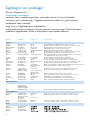 2
2
-
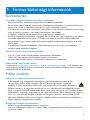 3
3
-
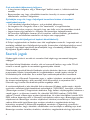 4
4
-
 5
5
-
 6
6
-
 7
7
-
 8
8
-
 9
9
-
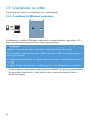 10
10
-
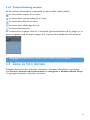 11
11
-
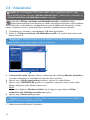 12
12
-
 13
13
-
 14
14
-
 15
15
-
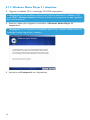 16
16
-
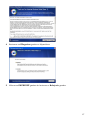 17
17
-
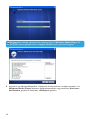 18
18
-
 19
19
-
 20
20
-
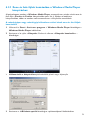 21
21
-
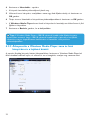 22
22
-
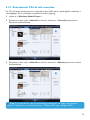 23
23
-
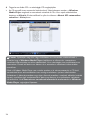 24
24
-
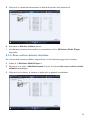 25
25
-
 26
26
-
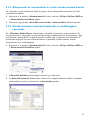 27
27
-
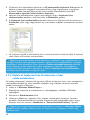 28
28
-
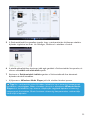 29
29
-
 30
30
-
 31
31
-
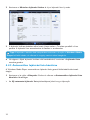 32
32
-
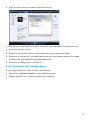 33
33
-
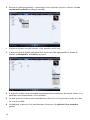 34
34
-
 35
35
-
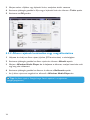 36
36
-
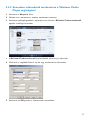 37
37
-
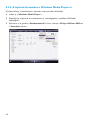 38
38
-
 39
39
-
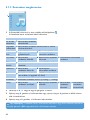 40
40
-
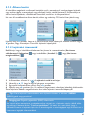 41
41
-
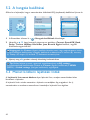 42
42
-
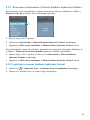 43
43
-
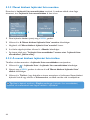 44
44
-
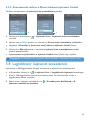 45
45
-
 46
46
-
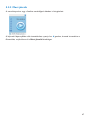 47
47
-
 48
48
-
 49
49
-
 50
50
-
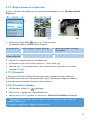 51
51
-
 52
52
-
 53
53
-
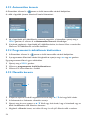 54
54
-
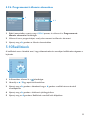 55
55
-
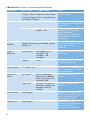 56
56
-
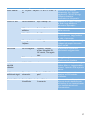 57
57
-
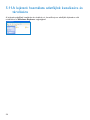 58
58
-
 59
59
-
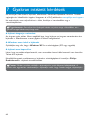 60
60
-
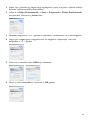 61
61
-
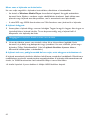 62
62
-
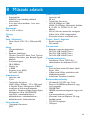 63
63
-
 64
64
-
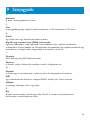 65
65
-
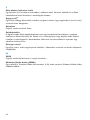 66
66
-
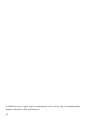 67
67
-
 68
68
Philips SA5115/02 Användarmanual
- Kategori
- MP3 / MP4-spelare
- Typ
- Användarmanual
Relaterade papper
-
Philips SA5145/02 Användarmanual
-
Philips SA9325/00 Användarmanual
-
Philips SA6085/02 Användarmanual
-
Philips SA6185/02 Användarmanual
-
Philips SA4126/02 Användarmanual
-
Philips SA4345/02 Användarmanual
-
Philips SA3385/02 Användarmanual
-
Philips HDD1620/00 Användarmanual
-
Philips HDD6320/00 Användarmanual
-
Philips SA4120/02 Användarmanual